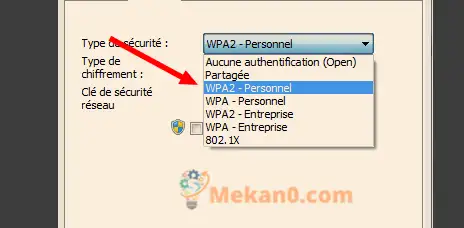چگونه از Wi-Fi در برابر هک شدن دائمی محافظت کنیم - گام به گام
شاید ما از جمله افرادی باشیم که پس از راه اندازی و نصب روتر برای اولین بار به حفاظت از شبکه وای فای خود اهمیتی نمی دهیم، اما به دلیل نقش بسیار مهمی که در ایجاد بهترین اتصال ممکن برای کاربران این دستگاه دارد، بسیار مهم است. ، علاوه بر حفظ امنیت آنلاین آنها. اما نه پس از خواندن مراحل امنیتی وای فای آسان زیر
و برنامه های زیادی وجود دارند که به هک و سرقت شبکه های Wi-Fi کمک می کنند، که به طور طبیعی آنها را قادر می سازد رمز عبور شما را بدانند. بنابراین، باید این مقاله ساده را آماده کنیم تا روشی ساده و آسان برای ایمن سازی اتصال وای فای خود و جلوگیری از هک و سرقت وای فای را بیاموزیم.
وظیفه من این است که مطمئن شوم وای فای ما در خانه کاملاً در برابر نفوذگران ایمن است.
بنابراین، مراحلی وجود دارد که می توانید برای ایمن سازی شبکه وای فای خود و ایمن سازی آن در برابر هکرها انجام دهید.
بیا شروع کنیم:
محافظت از Wi-Fi با خاموش کردن WPS
اول، WPS چیست؟ این مخفف عبارت Wi-Fi Protected Setup یا "Wi-Fi Protected Configuration" است. این ویژگی در سال 2006 اضافه شد و هدف آن این بود که به جای استفاده از رمز عبور بزرگ برای هر دستگاه، اتصال بین روتر شما و بقیه دستگاه ها از طریق یک پین 8 رقمی آسان تر شود.
چرا باید WPS خاموش شود؟ فقط به این دلیل که اعداد پین را حتی اگر از قبل تغییر دهید به راحتی قابل حدس زدن هستند و این همان چیزی است که برنامه ها یا برنامه ها برای یافتن رمز وای فای به آن تکیه می کنند و تا 90% موفق به کشف رمز وای فای شده اند. و در اینجا خطرات نهفته است.
چگونه می توانم ویژگی WPS را از داخل روتر غیرفعال کنم؟
با تایپ 192.168.1.1 در مرورگر خود به صفحه تنظیمات روتر بروید
نام کاربری و رمز عبور خود را وارد کنید (پیشفرض admin است) یا دقیقاً پشت روتر نوشته شده است
سپس به پارتیشن اصلی و سپس به WLAN بروید
به تب WPS بروید
علامت چک را از روی آن بردارید یا با توجه به آنچه پیدا کردید، آن را در حالت OFF قرار دهید، سپس آن را ذخیره کنید
نحوه محافظت از وای فای در برابر هک شدن به روشی آسان و ساده:
- صفحه تنظیمات روتر را باز کنید:
- به مرورگر وب خود بروید و "192.168.1.1" را تایپ کنید تا به تنظیمات روتر خود دسترسی پیدا کنید.
- از آنجا نام کاربری و رمز عبور مناسب را در کادرهای ارائه شده وارد کرده و Enter را بزنید.
- شما می توانید نام کاربری و رمز عبور روتر خود را پیدا کنید، زیرا اغلب در پشت روتر در پشت دستگاه نوشته شده است.
- همچنین اگر نام کاربری و رمز عبور در پشت دستگاه نوشته نشده باشد، admin/admin> خواهد بود
- اگر نمی توانید وارد دو مورد بالا شوید، می توانید نام دستگاه را در گوگل جستجو کنید و نام کاربری و رمز عبور روتر خود را پیدا کنید.
از رمز عبور قوی استفاده کنید
اکثر مردم ترجیح می دهند از رمزهای عبور کوتاه و آسان وای فای استفاده کنند، حتی برخی آن را عنوان فیلم ها یا شخصیت های مورد علاقه خود می نامند تا برای کسانی که رمز وای فای خود را به اشتراک می گذارند جذاب به نظر برسند.
به یاد داشته باشید که هر چه رمز عبور وای فای آسان تر باشد، شبکه شما در برابر هک آسیب پذیرتر است، بنابراین به جای استفاده از رمزهای عبور آسان، توصیه می کنیم از رمزهای عبور طولانی تر با حروف بزرگ و کوچک و همچنین اعداد و نمادها استفاده کنید.
همچنین مطمئن شوید که رمز عبور خود را با کمترین تعداد ممکن به اشتراک می گذارید، اگر هکر رمز عبور وای فای شما را پیدا کند، حتی بهترین رمزگذاری نیز نمی تواند از شبکه شما در برابر هک شدن محافظت کند.
رمزگذاری را فعال کنید
روترهای قدیمی از سیستم امنیتی WEP استفاده می کردند و بعداً مشخص شد که این سیستم دارای آسیب پذیری های جدی است و هک آن بسیار آسان است.
روترهای مدرن دارای WPA و WPA2 هستند که در مقایسه با سیستم قدیمی ایمن تر هستند و همچنین رمزگذاری عالی شبکه شما را ارائه می دهند و از شما در برابر هکرها محافظت می کنند.
مطمئن شوید که این گزینه در روتر شما فعال است.
نام شبکه را تغییر دهید
هک کردن روترهایی که هنوز از نام شبکه پیشفرض خود مانند D-Link یا Netgear استفاده میکنند، آسان است، و هکرها ممکن است ابزارهایی داشته باشند که فقط با استفاده از SSID پیشفرض شما قادر به ورود به شبکه شما باشند.
رمزگذاری Wi-Fi
وظیفه رمزگذاری دستگاه شما یکی از مهم ترین مراحلی است که به شما امکان می دهد شبکه Wi-Fi خود را ایمن کنید.
فرآیندهای رمزگذاری روترهای زیادی در داخل روتر شما وجود دارد، WPA2 امن ترین و WEP کمترین امنیت است.
رمزگذاری خود را با توجه به نیاز خود برای محافظت از شبکه خود انتخاب کنید.
پنهان کردن نام شبکه Wi-Fi:
همانطور که قبلاً اشاره کردیم هکرها می توانند از نام شبکه برای کاوش و هک وای فای شما استفاده کنند، بنابراین باید استفاده از این ویژگی را برای مخفی کردن نام شبکه وای فای فعال کنید و دانش آن محدود به کسانی است که از شبکه استفاده می کنند. فقط در داخل خانه و هیچ کس آن را نمی داند و این یک دوره عالی برای ایمن سازی شبکه وای فای از هک است.
Filter for Mac Study برای رایانه های شما
آدرسهای مک آدرسی هستند که در تجهیزات شبکه دستگاه شما تعبیه شده است.
این شبیه به آدرس های IP است، با این تفاوت که نمی توان آن را تغییر داد.
برای محافظت بیشتر، میتوانید آدرسهای مک همه دستگاههای خود را به شبکه وایفای خود اضافه کنید.
برای انجام این کار، آدرس های مک را در دستگاه های خود جستجو کنید.
در رایانه من، از خط فرمان استفاده کنید و "ipconfig /all" را تایپ کنید.
آدرس مک خود را در مقابل نام «آدرس فیزیکی» خواهید دید.
در تلفن خود، آدرس مک خود را در تنظیمات شبکه پیدا خواهید کرد.
به سادگی این آدرس های مک را به تنظیمات اداری روتر بی سیم خود اضافه کنید.
اکنون فقط این دستگاه ها می توانند به شبکه WiFi شما دسترسی داشته باشند.
شبکه های مهمان را خاموش کنید
همه ما تمایل داریم به همسایگان خود چیزی به نام شبکه مهمان بدهیم تا بتوانند بدون نیاز به دریافت رمز عبور از وای فای استفاده کنند، این ویژگی اگر عاقلانه استفاده نشود می تواند خطرناک باشد.
مطمئن شوید که یک روتر خوب دارید:
این یکی از مهمترین اقدامات برای جلوگیری از هک شبکه وای فای و اطمینان از امنیت بسیار زیاد دستگاه شما است.
اگر دستگاه شما خوب باشد، شبکه را در هر کجا که بخواهید پخش می کند، می توانید به آن تکیه کنید، می توانید آن را با انعطاف کنترل کنید، در غیر این صورت باید آن را جایگزین کنید.
هیچ کس دوست ندارد پول خرج کند اگر نیازی نداشته باشد، اما داشتن دستگاه های ایمن و قابل اعتماد که به طور ایمن روی Wi-Fi کار می کنند مهم تر از هر چیز دیگری است.
هر دستگاه متصل به اینترنت قابل بهره برداری است و هر وای فای ضعیف است.
بنابراین، ناگفته نماند که شما از شبکه خود برای مقابله با همه این هک ها محافظت می کنید و کار را برای هکرها دشوارتر می کنید.
به طور مکرر نرم افزار روتر را به روز کنید:
این نیز مهم است زیرا با بهروزرسانیهای جدید، میتوانید بهروزرسانیهای امنیتی جدید را برای روتر خود نیز دریافت کنید.
با مراجعه به "192.168.1.1" و بررسی آن در تنظیمات مدیر یا داشبورد، نسخه سیستم عامل فعلی را بررسی کنید.